怎么用CAD画长方体?
溜溜自学 室内设计 2022-01-20 浏览:2934
大家好,我是小溜,怎么用CAD画长方体?相信很多老手对此都很熟悉,但是对于初学者来说可能就不知道改怎么操作了,那么CAD具体要怎么画长方体呢?相信很多小伙伴都很感兴趣,那么下面小溜就给大家分享一下,怎么用CAD画长方体的方法,
想要更深入的了解“CAD”可以点击免费试听溜溜自学网课程>>
工具/软件
电脑型号:联想(lenovo)天逸510s; 系统版本:Windows7; 软件版本:CAD2007
方法/步骤
第1步
打开CAD软件,并在CAD左侧的工具栏里找到矩形工具,画出一个矩形。
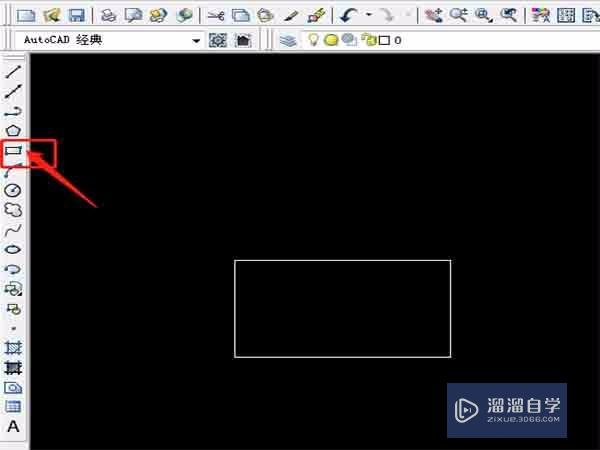
第2步
这个矩形作为长方体的正面,接着我们画上面的部分。选择直线工具,以矩形的左上角为顶点,画一条与矩形成斜角的直线。
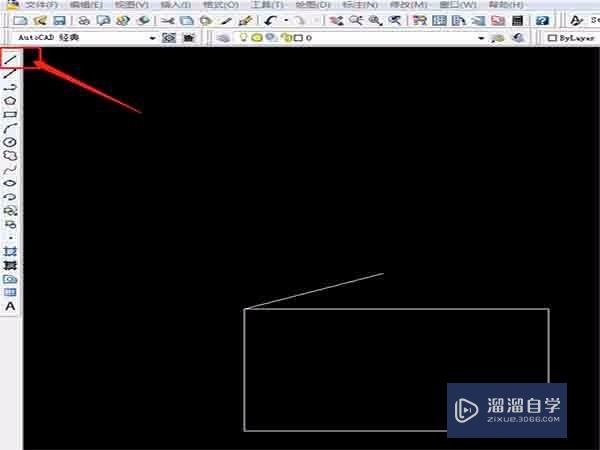
第3步
顺着斜线的另一端接阗画一条直线,注意画正线的时候,把CAD下面的正交打开,画出的线就垂直线的。也可以通过复制的方法,把矩形的长度复制到上面。
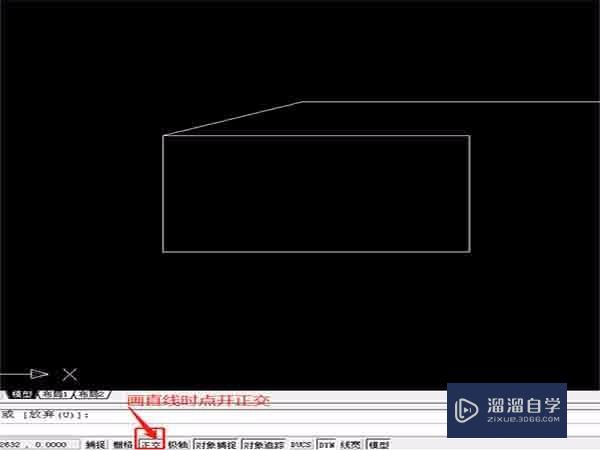
第4步
接下来我们就用到复制的方法,先选中需要复制的对象,然后输入复制的快捷键co+回车键,然后把要复制的对象放在想要的位置即可。
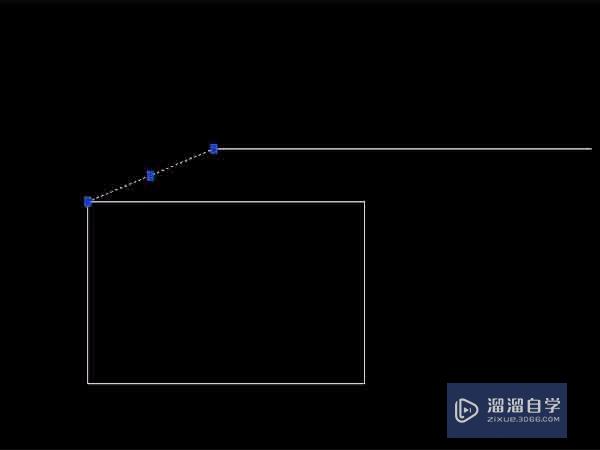
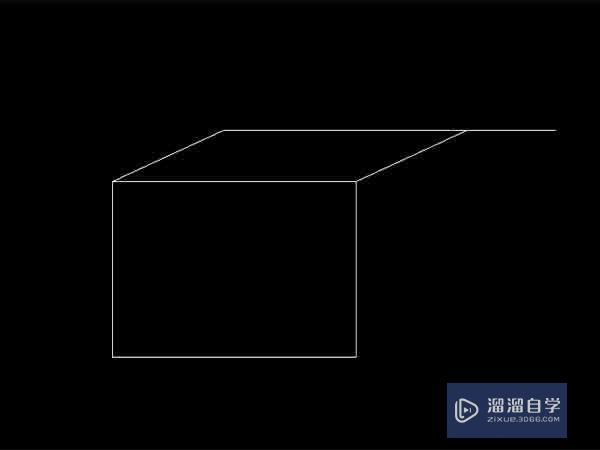
第5步
把多出的来线段,用修剪工具剪掉即可。修剪快捷键是tr+回车,同样是先选中两条相交的线,再输入快捷键,最后点击多余的部分就会自动修剪掉了。
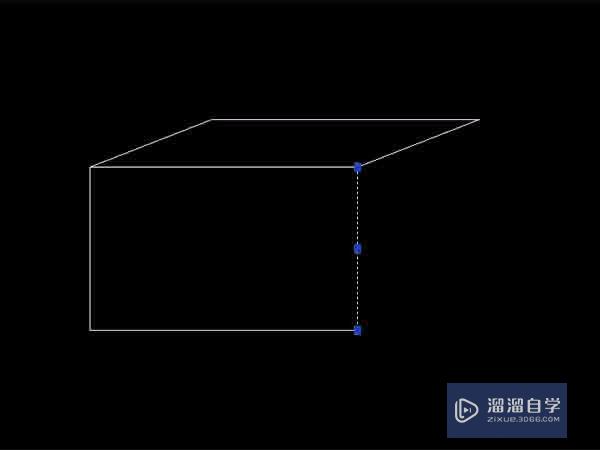
第6步
接下来把矩形分解,分解快捷键是x,分解之后矩形的每条边都变成了一个独立的个体,可以直接选择使用。我们把矩形的高度复制之后与顶面的两个角相连。
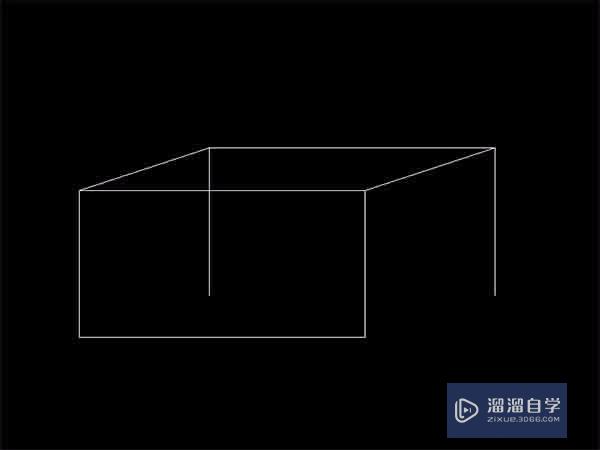
第7步
最后把相邻的未连接的线全部连上,就形成了一个长方体。如图所示。
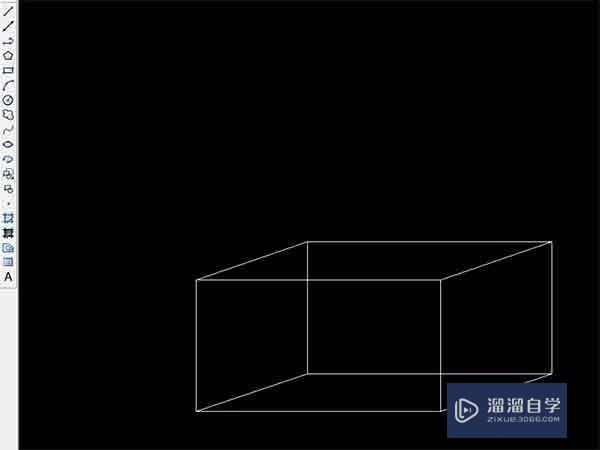
温馨提示
以上就是关于“怎么用CAD画长方体?”全部内容了,小编已经全部分享给大家了,还不会的小伙伴们可要用心学习哦!虽然刚开始接触CAD软件的时候会遇到很多不懂以及棘手的问题,但只要沉下心来先把基础打好,后续的学习过程就会顺利很多了。想要熟练的掌握现在赶紧打开自己的电脑进行实操吧!最后,希望以上的操作步骤对大家有所帮助。
相关文章
距结束 05 天 05 : 15 : 27
距结束 00 天 17 : 15 : 27
首页









